Tato část vysvětluje, jak
lze automaticky vybrat vhodné měřítko, které odpovídá velikosti
papíru, když ručně měníte zásobník pro zhotovení kopie na papír
jiné velikosti, než jakou má originál.
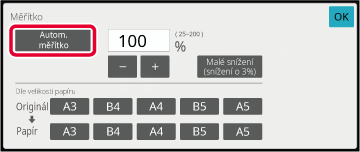
Manuálně vyberte zásobník a vložte originál.
Vložte originál do zásobníku automatického podavače dokumentů nebo na sklo pro dokumenty.Klepněte na tlačítko [Copy Ratio].
REŽIM KOPÍROVÁNÍKlepněte na tlačítko [Autom. měřítko].
Měřítko zvětšení nebo zmenšení je zvoleno automaticky podle velikosti originálu a vybrané velikosti papíru.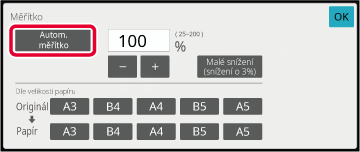
Tato část vysvětluje, jak zadat libovolné
měřítko při zhotovení kopie na papír, který má jinou velikost než
originál, nebo jak změnit velikost obrazu pro kopírování.
K zadání měřítka mohou být použity následující tří metody.
Požadovaný zoom můžete nastavit ve stupních po 1 % pomocí
tlačítka
 nebo 10.
nebo 10.
Můžete také vybrat poměr zvětšení nebo zmenšení mezi běžně
používanými pevnými velikostmi pomocí tlačítek přednastaveného poměru.
Klávesám předvolby měřítka lze přiřadit až dvě hodnoty měřítka,
jednu pro zvětšení a druhou pro zmenšení.
Zadejte velikosti papíru originálu a výstupu pro automatické
nastavení příslušného měřítka.
Pokud například zvolíte jako originální formát A3 a jako formát
papíru A4, poměr se automaticky nastaví na 70 %.
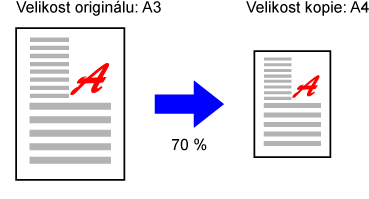
Zadání rozměrů obrazu Zadejte velikosti obrazu originálu
a výstupu pro automatické nastavení příslušného měřítka.
Chcete-li zhotovit kopii ve stejném měřítku vertikální a horizontální
velikosti, zadejte velikost buď vertikální, nebo horizontální velikost.
Pokud například zvolíte jako výchozí rozměr 90 mm a jako výsledný
rozměr 135 mm, poměr se automaticky nastaví na 150 %.
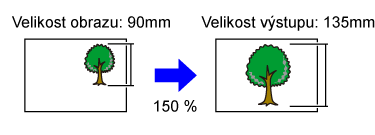
Klepněte na tlačítko [Copy Ratio].
REŽIM KOPÍROVÁNÍKlepnutím na
 nastavte měřítko.
nastavte měřítko.
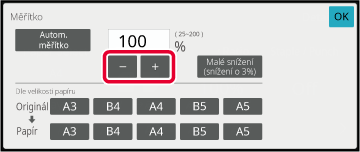
 .
.Klepněte na tlačítko [Copy Ratio].
REŽIM KOPÍROVÁNÍZadejte velikost originálu (velikost papíru vloženého originálu) a velikost kopie (velikost papíru výstupní kopie).
Jakmile nastavení dokončíte, klepněte na klávesu [OK].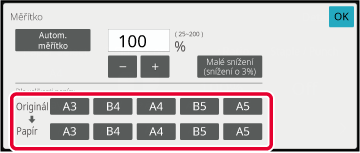
Klepnutím na tlačítko [Detail] přejdete do běžného režimu.
SNADNÝ REŽIMKlepněte na tlačítko [Copy Ratio].
Na záložce [podle velikosti] klepněte na klávesu [Zoom].
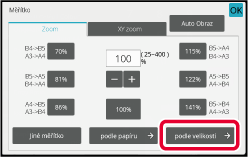
Zadejte velikost obrazu (rozměry zvětšovaného nebo zmenšovaného obrazu) a velikost výstupu (rozměry zvětšených nebo zmenšených obrazů).
Klepněte na oblast velikosti obrazu nebo výstupu a pomocí číselných kláves zadejte velikosti.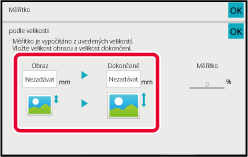
Tato část vysvětluje, jak individuálně určit
měřítka vodorovného a svislého rozměru kopie.
Je-li
nastaveno horizontální měřítko 50 % a vertikální měřítko 70 %
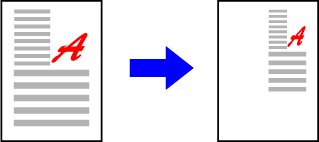
 , která vám umožňuje nastavovat přírůstky
po 1 %.
, která vám umožňuje nastavovat přírůstky
po 1 %.Klepnutím na tlačítko [Detail] přejdete do běžného režimu.
SNADNÝ REŽIMKlepněte na klávesu [Copy Ratio] a poté na kartu [XY zoom].
Klepněte na klávesu [X] a nastavte měřítko X (horizontální).
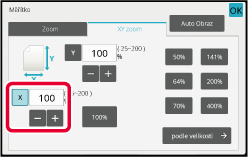
 .
.Klepněte na klávesu [Y] a nastavte měřítko Y (vertikální) stejně jako pomocí klávesy [X].
Jakmile nastavení dokončíte, klepněte na klávesu [OK].Klepněte na tlačítko [podle velikosti].
Uvedení požadovaného zoomuUrčete rozměry X a Y obrazu a výstupu.
Zkontrolujte, zda je vybrána velikost papíru vhodná pro dané měřítko.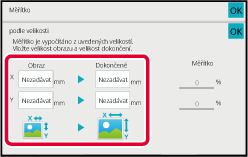
Version 06a / bp70c65_usr_06a_cs